La función de vista previa en miniatura de la pestaña de Microsoft Edge puede ser muy útil, especialmente si tiene demasiadas pestañas abiertas y desea encontrar una pestaña en particular rápidamente para cambiar a ella.
Nota: Información en este artículo no se aplica al nuevo Microsoft Edge (Chromium). Solo se aplica al antiguo navegador Microsoft Edge.
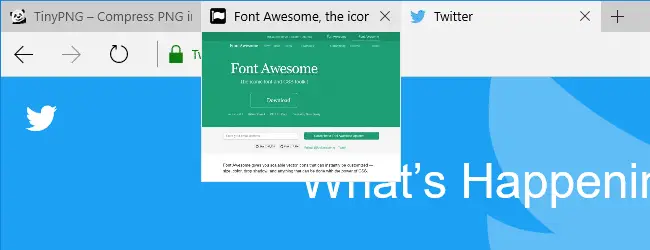
Personalmente, Edge La vista previa de la pestaña o la función de vista previa es increíble, pero necesita una pequeña mejora. Puede resultar molesto si se desplaza accidentalmente sobre el área de la pestaña al intentar acceder a los botones de navegación. Si desea deshabilitar las vistas previas de pestañas y mostrar solo el título de la página web al pasar el mouse sobre una pestaña, aquí hay un truco de registro para hacerlo.
Deshabilitar las vistas previas de pestañas en Microsoft Edge
Comienzo Regedit.exe y vaya a la siguiente clave de registro.
HKEY_CURRENT_USER \ SOFTWARE \ Classes \ Local Settings \ Software \ Microsoft \ Windows \ CurrentVersion \ AppContainer \ Storage \ microsoft.microsoftedge_8wekyb3d8bbwe \ MicrosoftEdge \ TabbedBrowsing
Cree un valor DWORD (32 bits) llamado TabPeekEnabled
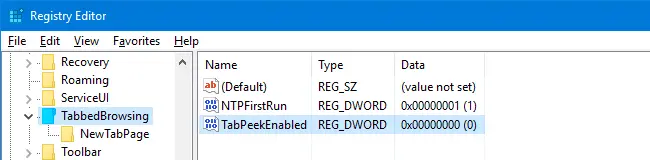
Deje los datos del valor para TabPeekEnabled como 0
Salga del Editor del Registro, cierre todas las instancias de Edge y ábralo. Cuando se desplaza sobre una pestaña, solo verá el título de la página en lugar de la imagen en miniatura de la vista previa de la pestaña.
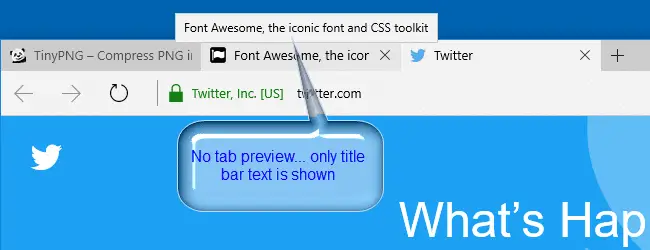
Una pequeña solicitud: si le gustó esta publicación, por favor comparta esto.
Una "pequeña" parte tuya seriamente ayudaría mucho con el crecimiento de este blog. Algunas buenas sugerencias:- Pin it!
- Compártelo en tu blog favorito + Facebook, Reddit
- ¡Tuitealo!